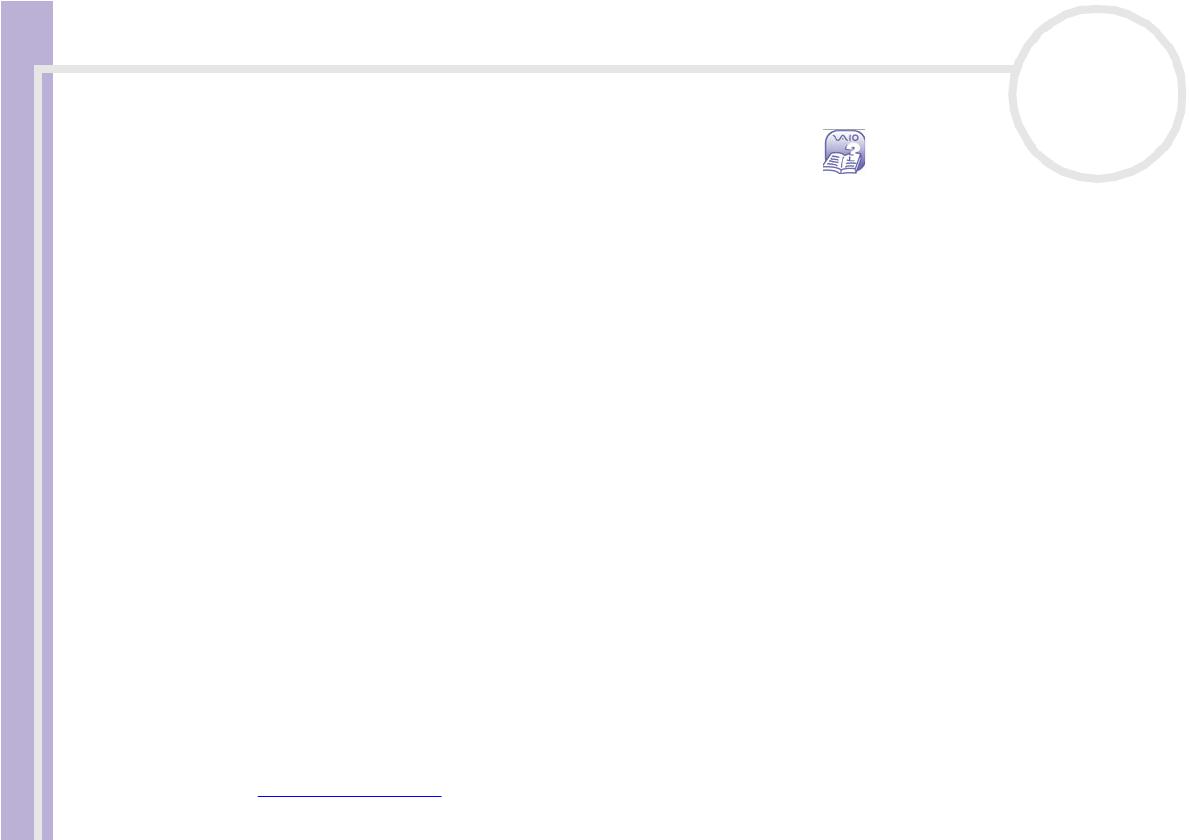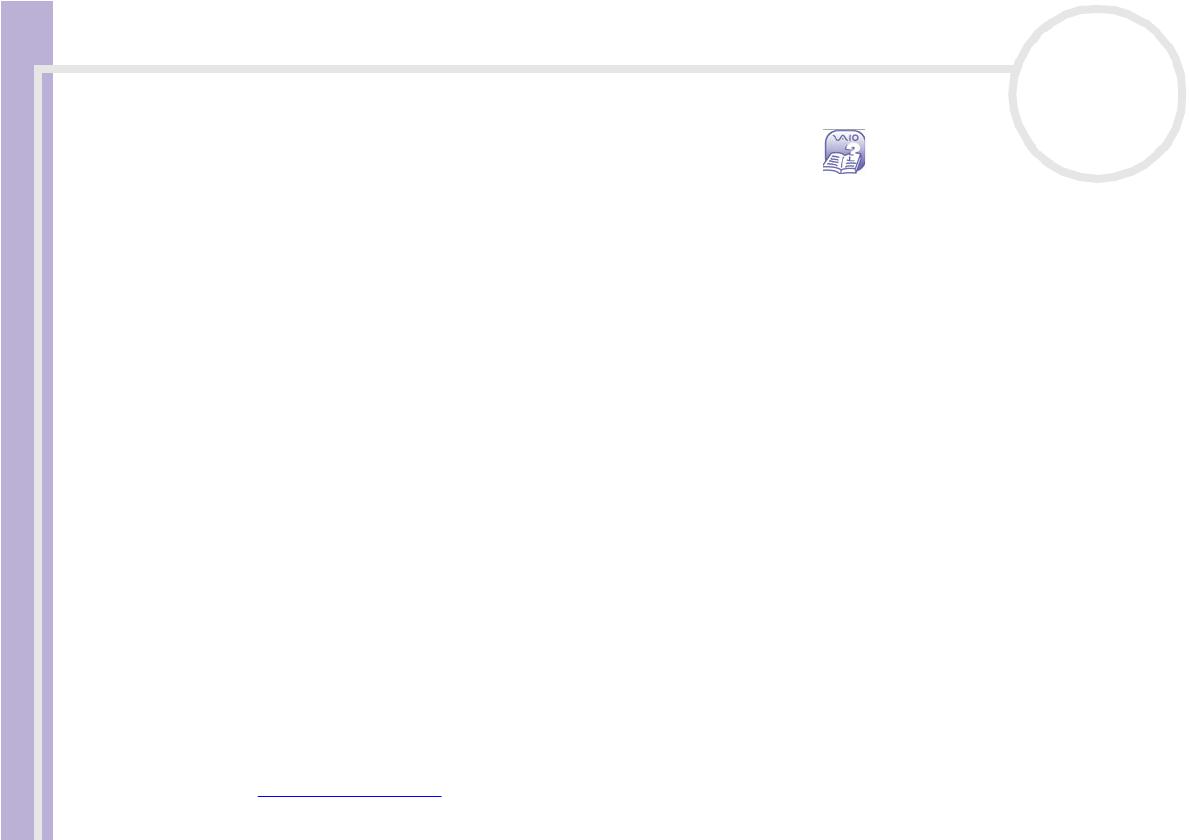
Hardware-Handbuch
Willkommen
11
nN
Nicht gedruckte Dokumentation
Klicken Sie auf dem Desktop auf das Symbol Meine Dokumentation , um die VAIO-
Benutzerhandbücher zu öffnen.
❑ Das Hardware-Handbuch (dieses Handbuch) erläutert ausführlich die Leistungsmerkmale Ihres VAIO.
Es veranschaulicht, wie Sie diese sicher und problemlos nutzen, Peripheriegeräte anschließen, usw.
❑ Das Software-Handbuch beschreibt, wie Sie den VAIO registrieren, welche Software-Funktionen für
VAIO-Systeme zur Verfügung stehen, wie Sie Einstellungen ändern, Treiber verwalten usw.
❑ Abhängig Ihres Modells: Das Giga Pocket-Handbuch, in dem Sie Informationen darüber finden, wie Sie
Fernsehen und Videos auf Ihrem PC ansehen und aufzeichnen;
Unter Meine Dokumentation finden Sie außerdem Folgendes:
❑ Einen direkten Link zur VAIO-Link-Website, dem Servicecenter von Sony. Dort finden Sie Hinweise zur
Lösung von Problemen, Software zum Herunterladen, Kontaktadressen und alles, was Sie für einen
reibungslosen Betrieb Ihres VAIO benötigen.
❑ Hilfedateien über das Lesen der Dokumentation
❑ Wichtige Informationen zu Ihrem Computer in Form von Notizen und Bekanntmachungen.
Abhängig Ihres Modells: Die Begleitdokumentation von Zubehör und Software, das im Lieferumfang
enthalten ist, befinden sich auf einer separaten Disc:
❑ Das Network Media Receiver-Handbuch, in dem erklärt wird, wie Audio-, Video und Fotodateien
angezeigt werden, die auf einem anderen Computer gespeichert sind.
❑ Handbücher zur Wireless-LAN Zubehör PCWA-C300S und PCWA-DE30.
Weitere Informationsquellen
❑ In der Online-Hilfe der Software finden Sie weitere Informationen zur Funktionsweise und
Fehlerbehebung.
❑ Unter www.club-vaio.com finden Sie Online-Lernprogramme für Ihre VAIO-Software.